Sisällysluettelo
Verkkosovittimen koodi 31 -virhe laitehallinnassa voi esiintyä Windows-pohjaisessa tietokoneessa (Windows 10, 8, 7 tai Vista), jos verkko- (Ethernet/LAN) ohjaimen asianmukaista ohjainta ei ole asennettu oikein tai se on vioittunut. "Laitteen tila" -tietoruudussa olevan "koodi 31" -virheen täydellinen kuvaus on:
" Tämä laite ei toimi kunnolla, koska Windows ei pysty lataamaan tämän laitteen tarvitsemia ajureita (koodi 31). ".

Kun Code 31 -virhe ilmenee yhdessä (tai useammassa) laitteessa, laitteen vieressä näkyy laitehallinnassa keltainen huutomerkki.

Useissa tapauksissa Ethernet "Code 31" -virhe voi ilmetä siitä huolimatta, että Ethernet-ohjaimen oikea ohjain on jo asennettu. Näissä tapauksissa sinun on suoritettava joitakin lisätoimia, jotta voit ratkaista verkkokortin virhekoodin 31.
Tämä opetusohjelma sisältää yksityiskohtaiset vaiheet ja ohjeet Ethernet-ohjaimen Code 31 -virheen ratkaisemiseksi Laitehallinnassa.
Verkko-ohjaimen koodi 31 -virheen korjaaminen laitehallinnassa.
Ratkaisu 1. Asenna verkko-ohjaimen uusin ohjain korjataksesi verkkosovittimen koodi 31 -virheen.
Vaihe 1. Lataa uusimmat Verkkosovitin -ajurit.
1. Siirry toiselta tietokoneelta tietokoneen valmistajan tukisivustolle (jos omistat merkkituotetta käyttävän tietokoneen tai kannettavan tietokoneen) tai emolevyn tukisivustolle (jos kyseessä on sisäinen verkkosovitin) ja lataa verkko-ohjaimen uusin ajuriversio. Kopioi ajuri latauksen jälkeen USB-asemaan ja siirrä ladattu ajuri ongelmalliseen tietokoneeseen.
Vaihe 2. Asenna Ethernet-sovittimen ajurit.
1. Asenna ladattu Ethernet-sovittimen ohjain tietokoneeseen valmistajan ohjeiden mukaisesti.
2. Tarkista, toimiiko Ethernet-ohjain oikein. Jos Code 31 -virhe näkyy edelleen laitehallinnassa, siirry ratkaisuun 2. Valitse sitten ratkaisu 2.
Ratkaisu 2. Poista virheelliset rekisteriavaimet ja asenna LAN-sovittimen ohjaimet uudelleen ratkaistaksesi verkkosovittimen Code 31 -virheen.
Vaihe 1. Avaa rekisterieditori ja varmuuskopioi rekisteri.
Avaa rekisterieditori:
1. Paina samanaikaisesti " Voita ”  + " R " -näppäimillä ladataksesi Suorita valintaikkuna.
+ " R " -näppäimillä ladataksesi Suorita valintaikkuna.
2. Tyyppi regedit ja paina Kirjoita avataksesi rekisterieditorin.
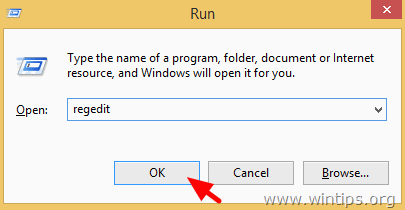
TÄRKEÄÄ: Ennen kuin jatkat, ota ensin varmuuskopio rekisteristäsi. Voit tehdä sen seuraavasti:
- Siirry päävalikosta kohtaan Tiedosto & valitse Vie .
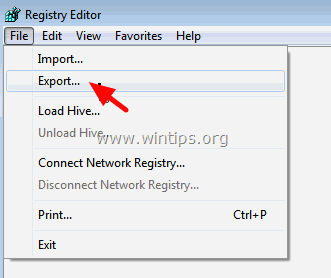
Määritä kohdepaikka (esim. sinun Työpöytä ), anna viedyn rekisteritiedoston tiedostonimi (esim. " RegistryUntouched "), valitse osoitteessa Vientialue: Kaikki ja paina Tallenna.
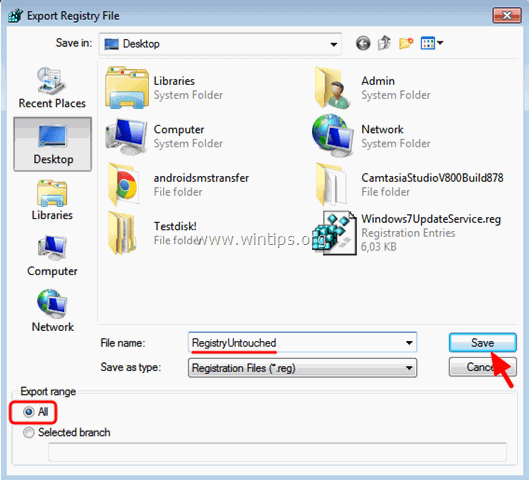
Vaihe 2. Poista virheelliset rekisteriavaimet.
1. Kun olet varmuuskopioinut rekisterisi, siirry (vasemmasta ruudusta) tähän avaimeen:
- HKEY_LOCAL_MACHINE\SYSTEM\CurrentControlSet\Control\Nettiverkko

2. Etsi nyt oikeasta ruudusta ja poista seuraava (REG_BINARY) arvo:
- config
(HKEY_LOCAL_MACHINE\SYSTEM\CurrentControlSet\Control\Network\Config)
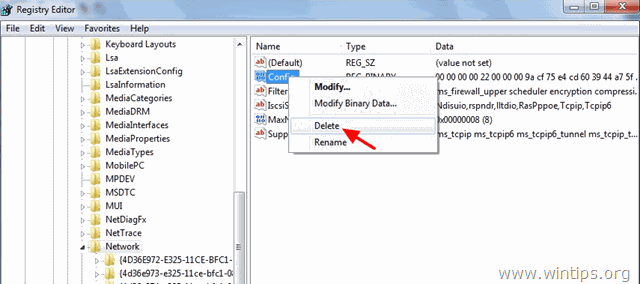
3. Sulje rekisterieditori.
Vaihe 2. Poista verkkosovittimen asennus laitehallinnasta.
1. Avaa Laitehallinta:
- Lehdistö " Windows ”
 + " R " -näppäimillä ladataksesi Suorita Kirjoita " devmgmt.msc " ja paina Kirjoita .
+ " R " -näppäimillä ladataksesi Suorita Kirjoita " devmgmt.msc " ja paina Kirjoita .
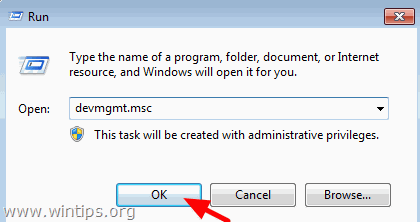
2. Laajenna verkkosovittimia.
3. Napsauta keltaisella merkityn Ethernet-sovittimen kohdalla hiiren kakkospainikkeella ja valitse Poista . *
Huomautus: Jos sinua pyydetään, älä poista ajuritiedostoja järjestelmästä. Se ei ole tarpeen.
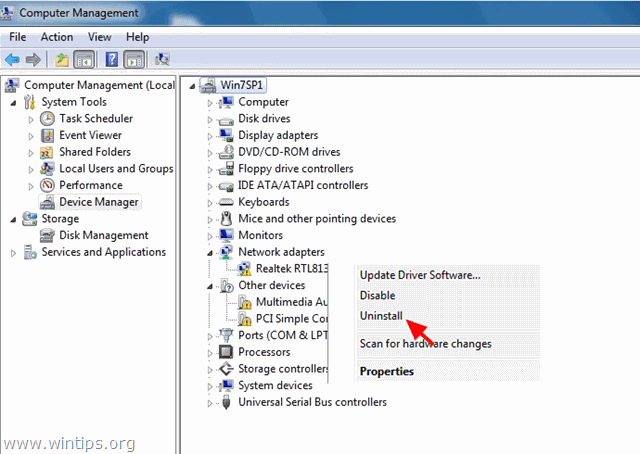
4. Käynnistä tietokone uudelleen ja anna Windowsin asentaa Ethernet-ajurit automaattisesti. *.
Huomautus: Jos Windows ei löydä sopivaa ohjainta Ethernet-ohjaimelle tai jos olet poistanut ohjaimen asennuksen aikana, sinun on ladattava ja asennettava verkkosovittimen uusin ohjainversio valmistajan tukisivustolta.
Juuri noin!

Andy Davis
Järjestelmänvalvojan blogi Windowsista





